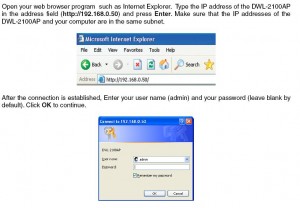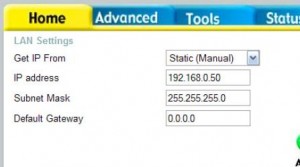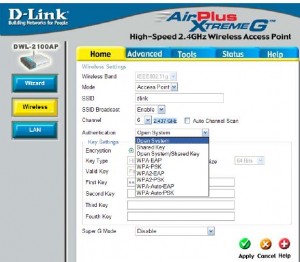Hace unas semanas impartí un curso sobre redes wifi, y una de las cosas que mas interés suscitó fue la configuración de un punto de acceso (Access point) en una red.
Para esos alumnos que vinieron, y para todo el que lo necesite, lo voy a explicar aqui.
Lo primero que hay que saber es la dirección IP con la que viene el punto de acceso comprado. Normalmente en el manual de instalación lo pone, asi como el usuario y la contraseña.
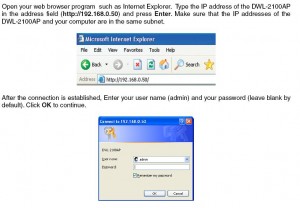
Conectamos el Punto de acceso a nuestro router, o switch.
Una vez averiguado, deberemos poner la dirección IP de nuestro ordenador dentro del mismo rango. Es decir si el punto de acceso venía con la 192.168.0.1, podríamos poner la 192.168.0.100 (tenemos 255 direcciones disponibles).
Eso lo hacemos en Inicio->panel de control->Conexiones de red->propiedades de protocolo internet

Nota: es muy importante que antes de cambiar la dirección IP de nuestro equipo, anotemos la que tenía antes, para luego ponerla de nuevo igual.
Si ya estamos dentro de la misma red, ya podemos «vernos», asi que introducimos en el navegador la dirección IP del punto de acceso y aparecerá la pantalla de dicho punto de acceso. Se nos pedirá usuario y contraseña que también vendrá en el manual.
Una vez conectados, deberemos de cambiar la dirección IP del punto de acceso para ponerla en nuestro rango (recuerda que lo has apuntado antes de cambiarla), y poner la puerta de enlace (gateway), si lo vamos a usar para salir a internet con algún equipo inalámbrico.
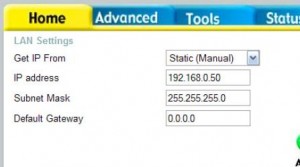
Aplicamos los cambios, y ya tenemos configurado nuestro punto de acceso para trabajar en nuestra red. Sin embargo hay que volver a poner nuestro equipo con la dirección IP que tenía antes, para que vuelvan a «verse»

Si todo ha ido bien, ya podemos acceder al punto de acceso con la nueva dirección IP desde el navegador.
Una vez que comprobamos que es asi, es un buen momento para aplicarle unas cuantas reglas de seguridad como encriptación WEP, WPA, filtrado MAC, etc.
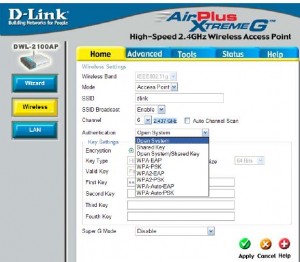
De eso hablaremos otro día.
Pero una cosa que es muy recomendable es cambiarle, la contraseña de admin, y el nombre de SSID, que por defecto será Default.